Novela, zákon o spisové službě a archivnictví, atestace aplikací spisových služeb 2024

Nyní je potřeba zajistit, že na škole bude mít pracovník v roli podatelny (načítá příchozí poštu do aplikace spisové služby) možnost ze svého e-mailu i e-mailů svých podřízených přetahovat e-mailové zprávy do e-mailové schránky podatelna@. Proč? Aplikace TESS Online totiž může být napojena jen na jednu e-mailovou schránku pro elektronické podání, k čemuž slouží schránka podatelna@ a k níž má přístup pouze osoba odpovědná za příjem a evidenci úřední pošty.
Cílem, jak získat elektronická podání (úřední e-mailové zprávy) od ostatních pracovníků organizace do aplikace TESS Online, je vytvořit e-mailové rozhraní, kam jsou napojené všechny e-mailové schránky organizace, do kterých by mohla chodit úřední komunikace zvenčí a kam je napojena také schránka podatelna@.
Z toho vyplývá, že všechna příchozí e-mailová komunikace, která je úředního charakteru, se pak přetahuje z Doručené pošty schránek pracovníků do Doručené pošty schránky podatelna@, viz příklad na obrázku níže.
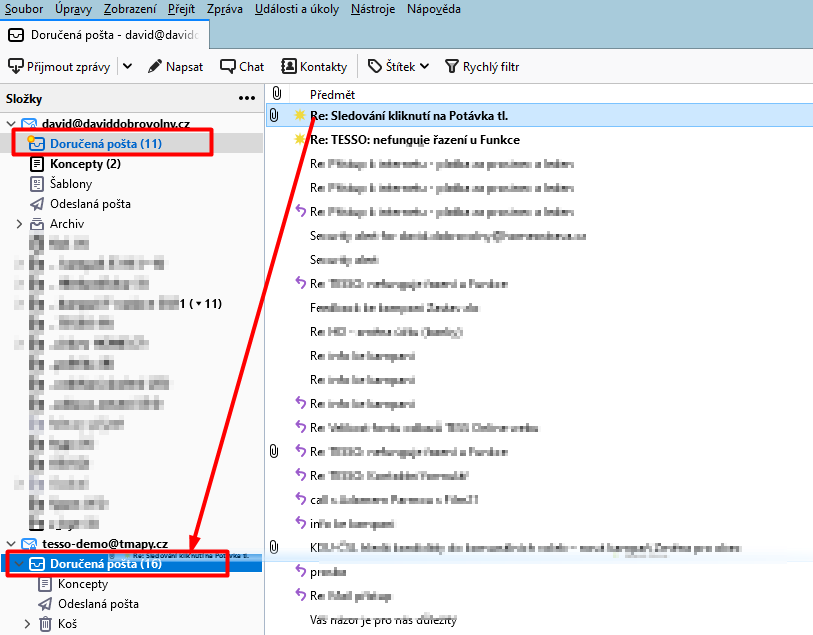
Nevyhneme se proto instalaci e-mailového klienta, například programu Outlook (pokud má škola placenou licenci od Microsoftu), nebo Thunderbird, který je zdarma. V e-mailovém klientovi se nastaví všechny důležité e-maily organizace včetně podatelna@ schránky (doporučuji nastavit jako poslední). Jakmile pak přijde nějakému zaměstnanci úřední e-mailová zpráva do jeho e-mailové schránky, informuje pracovníka podatelny, o kterou zprávu se na jeho účtu jedná a ten ji pak může přetáhnout z dané e-mailové schránky pracovníka do schránky podatelna@ v aplikaci e-mailového klienta. Poté si pracovník v roli podatelny načte e-mailové zprávy hromadně do nových záznamů aplikace TESS Online pod čísla jednací, jak je zobrazeno na instruktážních videích a dále s nimi pracuje.
Pokud se Vám tento návod hodil a pomohl, ohodnoťte ho prosím. Děkujeme.
Prozkoumejte bezplatně, jak vám ucelené řešení elektronické spisové službyTESS Online, může šetřit čas, rozpočet i zlepšit atmosféru úřední práce v organizaci.